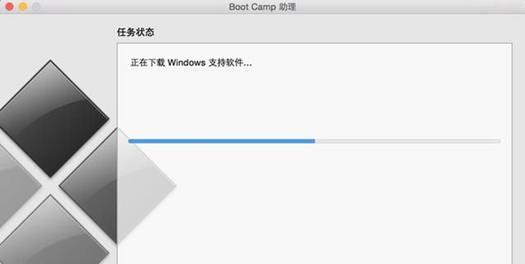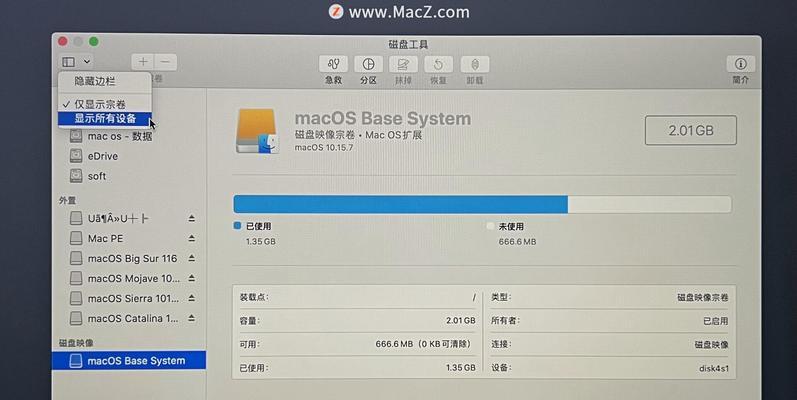苹果Mac系统备受用户喜爱,然而安装该系统却需要一定的技巧和步骤。本篇文章将详细介绍使用U盘安装苹果Mac系统的完整教程,帮助读者轻松实现Mac系统的安装,让您的电脑瞬间升级为一台强大而高效的Mac。
准备工作
在开始安装之前,您需要准备一台能够运行苹果Mac系统的电脑、一根容量不小于8GB的U盘以及一个可用的苹果Mac系统镜像文件。
格式化U盘
将U盘插入电脑,打开“磁盘工具”应用程序,在菜单栏选择该U盘,点击“抹掉”选项,并选择“MacOS扩展(日志式)”格式化方式,点击“抹掉”按钮进行格式化。
创建可引导的U盘
打开“终端”应用程序,输入指令:“sudo/Applications/Install\macOS\Big\Sur.app/Contents/Resources/createinstallmedia--volume/Volumes/Untitled”,其中“/Applications/Install\macOS\Big\Sur.app”是您下载的苹果系统镜像文件所在路径,而“/Volumes/Untitled”则是您刚刚格式化的U盘所在路径。
安装Mac系统
重启电脑,并按住Option键直到出现启动选项界面,选择U盘上的安装介质,并按照屏幕指引完成Mac系统的安装。
配置Mac系统
在系统安装完成后,您需要按照屏幕指引设置用户账户、语言偏好、隐私设置等个性化配置,并根据需要连接网络。
更新系统和驱动
打开“应用商店”应用程序,点击“更新”选项卡,检查并安装最新的系统更新和驱动程序,以确保您的Mac系统始终保持最新且安全。
配置系统偏好
打开“系统偏好设置”应用程序,根据个人喜好调整外观、声音、触控板、网络等设置,使您的Mac系统更加符合个人习惯和需求。
安装必备软件
打开“应用商店”或访问其他可靠的软件下载网站,下载并安装常用的软件,如办公套件、影音播放器、图片编辑器等,以满足您的日常使用需求。
备份和恢复数据
使用“TimeMachine”应用程序将重要的文件和数据定期备份至外部存储设备,以防止数据丢失,并在需要时使用恢复功能恢复文件。
保持系统清理
定期清理系统内的垃圾文件、无用程序和缓存文件,可以使用“CleanMyMac”等第三方工具来帮助您保持系统的高效运行状态。
优化系统性能
根据Mac型号和配置,您可以进行一些优化操作,如关闭不常用的特效、清理桌面图标、优化启动项等,以提升系统的响应速度和性能表现。
防护系统安全
安装可靠的杀毒软件、开启防火墙、定期更新系统和软件补丁,保障系统免受病毒、恶意软件和网络攻击的威胁。
掌握Mac技巧
深入了解Mac系统的各种快捷键、手势操作和实用功能,可以提升您的工作效率和操作体验,并更好地发挥Mac的优势。
解决常见问题
遇到系统故障或其他问题时,您可以通过苹果官方支持网站、技术论坛等途径查找解决方案,或直接联系苹果客服获取专业的技术支持。
通过本文所介绍的U盘安装苹果Mac系统的完整教程,您已经成功将您的电脑升级为一台强大的Mac,享受流畅、高效的操作体验。同时,请记得定期备份数据、保持系统更新和进行系统优化,以确保您的Mac系统始终安全、稳定地运行。
通过使用U盘安装苹果Mac系统的完整教程,您可以轻松实现Mac系统的安装,并通过配置和优化操作让系统更加符合个人需求。同时,备份数据、保持系统安全和进行系统维护也是重要的,帮助您长久地享受Mac系统带来的便利和高效。